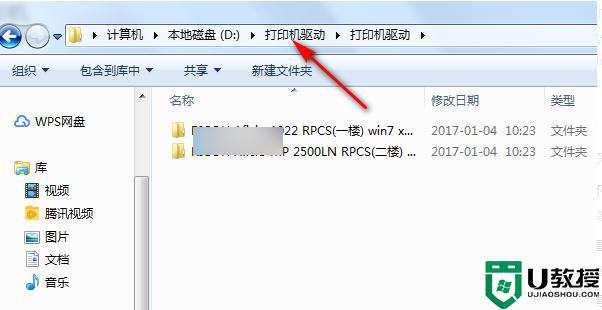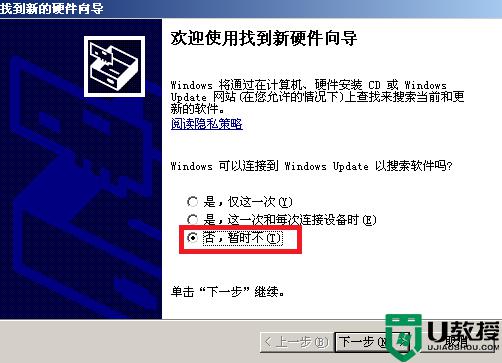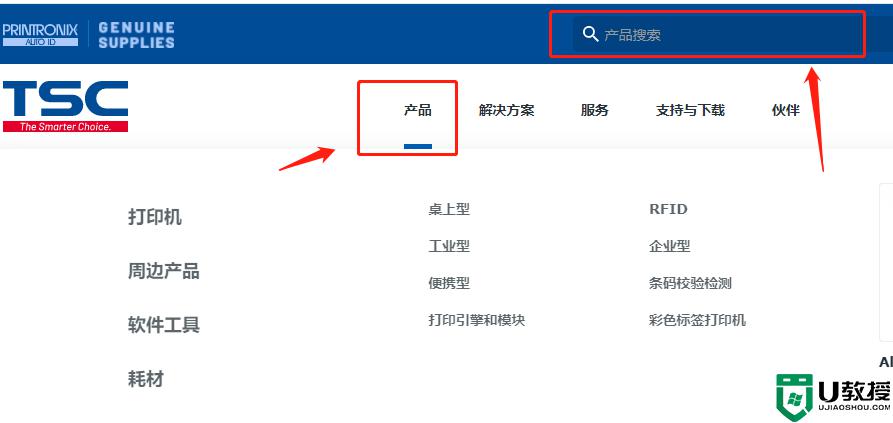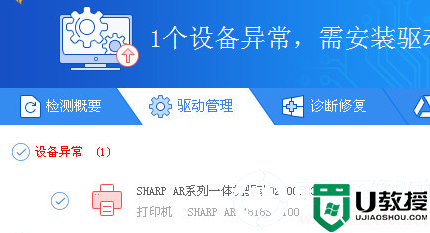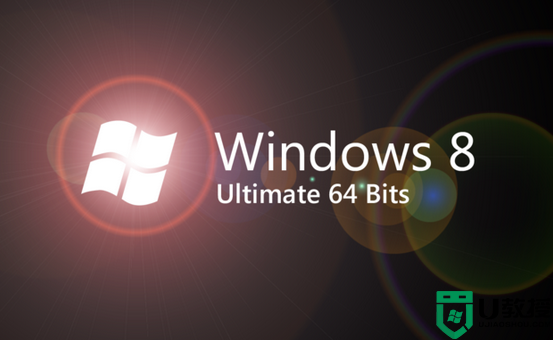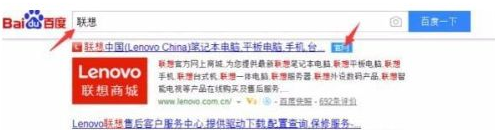佳能打印机驱动安装方法图解 佳能打印机驱动怎么下载安装
时间:2022-03-24作者:huige
我们都知道如果要使用打印机的话,就得先安装打印机驱动才行,然而有小伙伴在购买佳能打印机之后,却不知道要怎么下载安装佳能打印机驱动,我们可以到佳能打印机官网进行下载,现在随着小编一起来看看佳能打印机驱动安装方法图解吧。
具体步骤如下:
1、首先打开浏览器,搜索佳能打印机官网。
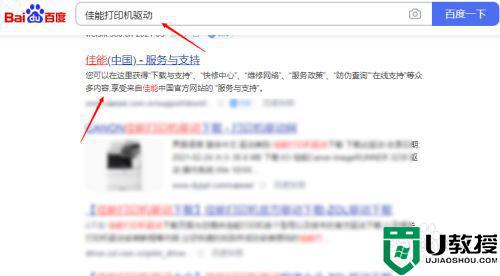
2、进入官网,搜索自己要安装的打印机型号,下载驱动到电脑上。
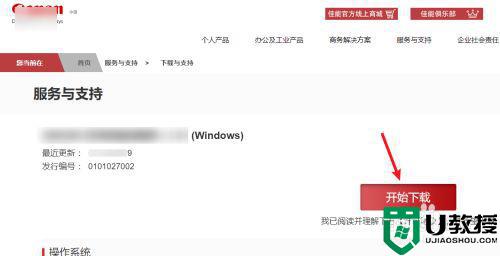
3、下载完毕,双击驱动开始安装,直接点击下一步。

4、接着等待驱动安装完成,如下图,这个过程不要动鼠标。

5、安装完毕,把打印机连接线连接好,再放上打印纸,检测完毕,就可以了。

上述就是佳能打印机驱动安装方法,是不是挺简单呢,有相同需要的用户们可以学习上面的方法来进行下载安装吧。